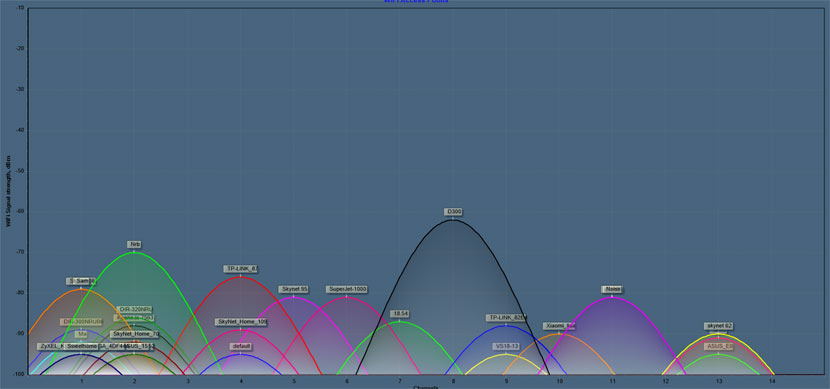Когда дело доходит до качества беспроводной связи, в действительности существует два основных определяющих фактора: дальность и скорость. Конечно, можно иметь одно без другого. Например, очень хорошо когда большая скорость беспроводной сети, при использовании соединения в непосредственной близости от маршрутизатора и и плохо когда соединение становится неустойчивым, если вы переходите в другую комнату на 7 метров, то скорость уже особенного значения не имеет.
Вы приобрели роутер для установки дома. Настроили и все заработало: стационарный персональный компьютер в комнате сына, ноутбук, планшет ... К сожалению со временем стали замечать, что, к примеру, на кухне сила сигнала падает до двух "палок", а иногда доходит до одной. Вы так старались избежать сверление дырок в бетонных стенах, приобретая маршрутизатор, не тянуть провод по всей квартире, которое не добавляет эстетики квартире, неужели нет выхода.
От чего зависит дальность действия
Что же делать для получения стабильного уровня сигнала?Первое - это прочитать инструкцию и для начала измените настройки.
- Установить максимальный уровень сигнала.
- Изменить номер (частоту) канала или поставить изменение канала автоматически.
- Найдите в интернете самую последнюю версию прошивки роутера, скачайте и установите ее.
- Попробуйте найти наилучшее место для расположения Вашего маршрутизатора в комнате, квартире, доме.
Прежде чем думать о замене маршрутизатора и покупки нового, попробуйте предложенные способы исправить ситуацию, порой изменив положение роутера вы решите проблему качества доступа в интернет.Установить максимальную мощность передатчика это понятно. А что за номер канала?
При подключении к роутеру вы с удивлением обнаруживаете, что вокруг Вас имеются и другие сети и, кстати, уровень сигнала Wi-Fi некоторых из них не такой уж и маленький. Получается, что такие же роутеры работают и излучают сигналы, которые принимается ноутбуками. А если частоты каналов совпадают или близкие друг к другу, то возникают взаимные помехи и связь между роутером и ноутбуком становится неустойчивой. В этом случае изменением номера канала маршрутизатора подбирается свободная частота и сигнал принимается более сильный и устойчивый. А если и это не помогает?
Что делать в этом случае?
Конечно, самый лучший путь - это тогда, когда можно решить вопрос и для этого не надо вскрывать крышку маршрутизатора.


Разместите беспроводной маршрутизатор в середине вашего дома. Такое расположение даст наибольшую зону покрытия Wi-Fi площади. Если у вас DSL или кабельный интернет, то наверняка по дому имеются розетки для подключения интернета. Любую из них можно использоваться для подключения модема/маршрутизатора. Необязательно перемещать компьютер, просто подключите WiFi-адаптер беспроводной связи в удобном месте.
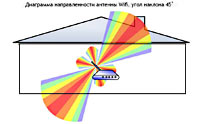

Положение антенны. Наиболее предпочтительное - это вертикальное положение антенны маршрутизатора.
Хотя она может располагаться под любым углом, но лучшие результаты получите для охвата большей площади при вертикальном её положении. Диаграмма направленности антенны в горизонтальной плоскости представляет собой несколько лепестков.
Если антенна установлена под углом 45 º, то ДН антенны будет направлена одним концом в землю, другим вверх в крышу дома.


Попробуйте приподнять маршрутизатор WiFi от пола или от металлической поверхности. Для создания уверенного приема, лучше всего подходит деревянная поверхность письменного стола. Подложите под маршрутизатор две или три старых энциклопедии.
Сигнал от WiFi, беспрепятственно проходят через неметаллические материалы, такие как книги, дерево, пластмасса и др.


Переставьте экранирующие предметы так, чтобы на пути от маршрутизатора сигнал Wi-Fi беспрепятственно проходил до ваших устройства. Самые обычные бытовые предметы, могут быть препятствием распространению сигнала от маршрутизатора: зеркала, сейфы, металлические шкафы, кухонная техника, сантехника, бетонные стены с металлической арматурой.
Различные радиотехнические устройства могут создавать помехи, которые используют те же частоты, что и Wi-Fi. Помехи могут привести к снижению скорости или сбою в работе сети Wi-Fi, или вообще обрыву связи. Самые распространенные источники помех: роутеры соседей вашего дома, микроволновые печи, радионяни, радиотелефоны, bluetooth - устройства открывания гаражных ворот, лампы дневного света, некачественные электрические соединения.
Для осуществления мониторинга беспроводных сетей существует программа AirSnare 1.5 и подобные, с её помощью можете посмотреть обстановку с беспроводными сетями, какие каналы заняты и какой уровень сигнала в районе вашей квартиры.
После прочтения материала, на вопрос: зависит ли дальность работы роутера от мощности провайдера? Ответ однозначно нет.
Если роутер завис
Самое простое, это перезагрузите или выключите и через паузу включите (снимите питание).
Воспользуйтесь советами как и при увеличении дальности:
- увеличить мощность;
- найти лучшее положение;
- установить частоту на свободный канал.
Выбирать способ увеличения дальности оптимизируя расположение самого роутера, выбор канала, его антенны или подключить изготовленную направленную антенну решать вам.
Но вы можете спросить - а почему не советуете увеличить мощность передатчика самого роутера? Да все просто потому, что оптимальная мощность считается 75% передатчика. Если вы каким то образом значительно повышаете мощность, то в ближней зоне могут создаваться помехи смартфонам и прочее, тем боле сосед тоже захочет увеличить мощность и это будет постоянная гонка и соперничество, которая ни к чему хорошему не приведет.
Большинство роутеров работают на частоте 2,4 ГГц, появился новый диапазон 5, ГГц, который более свободен, соответственно там меньше помех.
Wi-Fi в многоэтажном доме
В многоэтажных домах давно стало обычным явлением, что практически у всех соседей работают свои Wi-Fi сети, соответственно влияющие на работу друг друга, т.к. диапазон работы практически один и тот же 2,4 ГГц.
Для получения информации о обстановке на частотах ва-фай 2,4 ГГц, в данном примере используется программа анализа сети "WiFiLyzer 1.6.8" и "Wifi Analyzer".
Смотрим на полученный результат и анализируем, что получилось: по горизонтальной линии отражены номера каналов (от 1 (первого) канала по 14 канал) на которых работают Wi-Fi сети, по вертикальной линии отмечена сила сигнала сети (от -10 Дб до - 100 Дб), т.е. чем больше сила сигнала, тем ближе данная сеть, тем больше эта сеть может мешать в работе "моей сети" при работе на близких по частоте частотах.
Особенность вай-фай сетей состоит в том, что разрешенная мощность роутера вай-фай в России составляет 100 мВт (20 dBm) и разрешено излучать с 1 (первого) по 13 канал, т.о. если роутер находится в соседнем подъезде (или через подъезд, или через несколько этажей) сигнал соседа не должен мешать, так как железобетонные стены значительно поглощают энергию сигнала и он просто имеет малое значение, что это наблюдаем на графике.
Самый сильный канал имеет название D300 и по силе сигнала он самый мощный, его величина составляет -66 dBm.
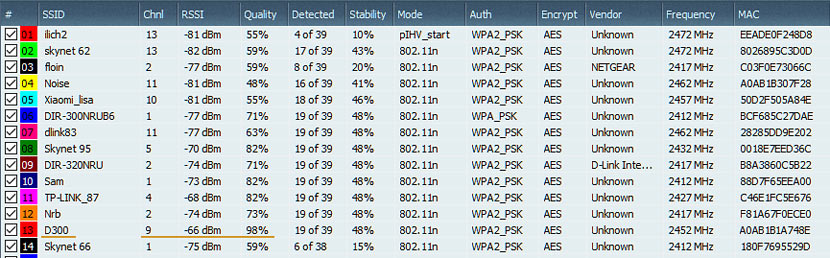
На верхнем снимке D300 работает на частоте канала №8, а уже ниже на снимке мы его видим на канале №9, почему так? Все просто - включен режим канала, при котором роутер сам выбирает частоту канала во время работы, чтоб канал принимался уверенно, без обрыва и с большей скоростью, качество канала 98%.